отчет. Учебная практика 4ИП. Практическая работа 1 2 Построение er модели. 2 Практическая работа 2. 10 Выборка с использованием условий отбора. 10
 Скачать 1.35 Mb. Скачать 1.35 Mb.
|
|
Скачать и установить: Сервер MySQL https://www.mysql.com/downloads/ Визуальный инструмент для архитекторов баз данных MySQL Workbench https://www.mysql.com/products/workbench/ Оглавление Практическая работа №1 2 Построение ER-модели. 2 Практическая работа №2. 10 Выборка с использованием условий отбора. 10 Практическая работа №3. 12 Выборка с использованием условий отбора групп. 12 Практическая работа №4. 13 Соединение таблиц. 13 Практическая работа №5. 16 Выборка с использованием кванторов. 16 Практическая работа №6. 16 Выборка данных с использованием вложенных запросов. 16 Практическая работа №7. 18 Создание таблиц и индексов. 18 Практическая работа №8-9. 20 Изменение и удаление таблиц и индексов. 20 Изменение структуры таблиц. 20 Практическая работа №10. 27 Добавление, обновление и удаление записей. 27 Практическая работа №11. 34 Управление транзакциями. 34 Практическая работа №12. 39 Написание триггеров. 39 Практическая работа №13-14. 43 Написание хранимых процедур. 43 Практическая работа №15 52 Создание пользователей базы данных, выдача привилегий. 52 Практическая работа №1Построение ER-модели.Цель работы: проектирование информационно-логической модели базы данных при помощи case-средства mySQLWorkbench Теоретические сведения 1. Создание ER-диаграммы Среда mySQL Workbench предназначена для визуального проектирования баз данных и управления сервером mySQL. Для построения моделей предназначена секция Data Modeling: 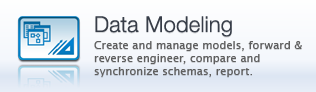 Выберем пункт Create new EER Model. EER model расшифровывается как Extended Entity-Relationship Model и переводится как Расширенная модель сущностей-связей. По умолчанию имя созданной модели myDB. Щелкните правой кнопкой мыши по имени модели и выберите в появившемся меню пункт Edit schema. В появившемся окне можно изменить имя модели. Назовем ее, например, kontora. В именах таблиц и столбцов нельзя использовать русские буквы. В этом окне также нужно настроить так называемую «кодовую страницу» для корректного отображения русских букв внутри таблиц. Для этого выберите из списка пункт «utf-8_general_ci». Окно свойств можно закрыть. Диаграмму будем строить с помощью визуальных средств. Щелкнем по пункту Add diagram, загрузится пустое окно диаграммы: 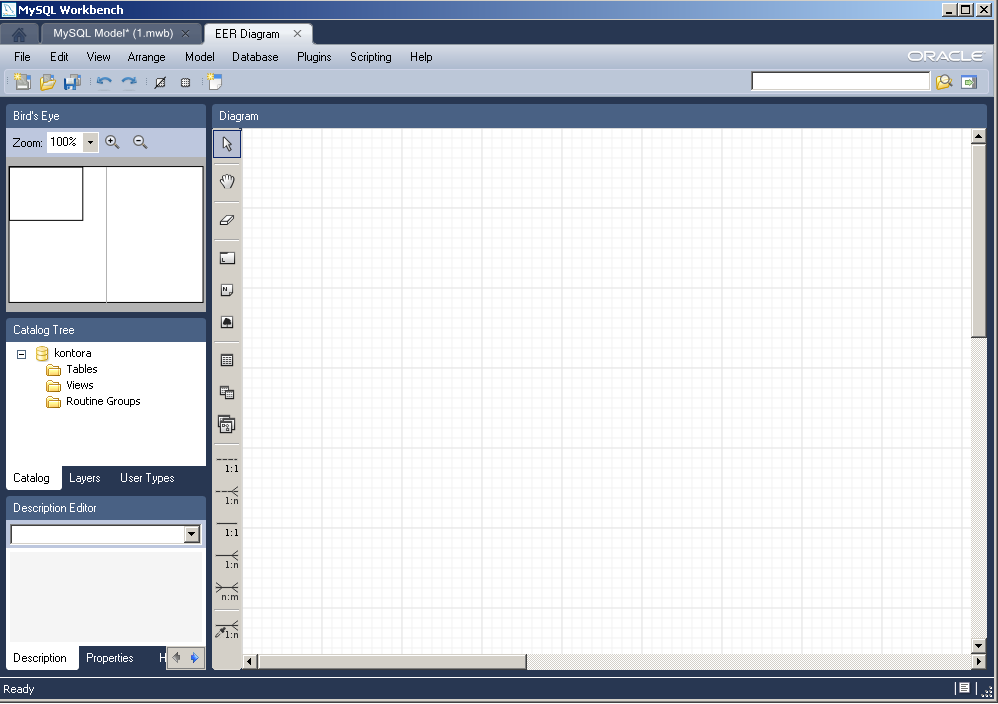 Создать новую таблицу можно с помощью пиктограммы Будем создавать таблицу Отделы со следующими столбцами: номер_отдела, полное_название_отдела, короткое_название_отдела. Переименуем table1 в k_dept и начнем создавать столбцы. Каждый столбец имеет: имя (не используйте русские буквы в имени!), тип данных. Самые распространенные типы данных: INT – целое число; VARCHAR(размер) – символьные данные переменной длины, в скобках указывается максимальный размер; DECIMAL(размер, десятичные_знаки) – десятичное число; DATE – дата: DATETIME – дата и время. Далее располагаются столбцы, в которых можно настроить дополнительные свойства поля, включив соответствующий флажок: PK (primary key) – первичный ключ; NN (not null) – ячейка не допускает пустые значения; UQ (unique) – значение должно быть уникальным в пределах столбца; AI (auto incremental) – это свойство полезно для простого первичного ключа, оно означает, что первичный ключ будет автоматически заполняться натуральными числами: 1, 2, 3, и т.п.; DEFAULT – значение по умолчанию, т.е., значение, которое при добавлении новой строки в таблицу автоматически вставляется в ячейку сервером, если пользователь оставил ячейку пустой. Таблица Отделы имеет следующий вид: 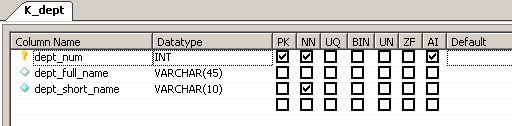 Затем создадим таблицу Сотрудники со следующими столбцами: номер_сотрудника, имя_сотрудника, должность, дата_начала_контракта, дата_окончания_контракта 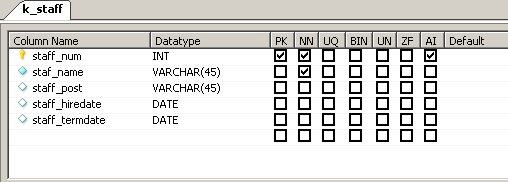 Созданные таблицы выглядят следующим образом: 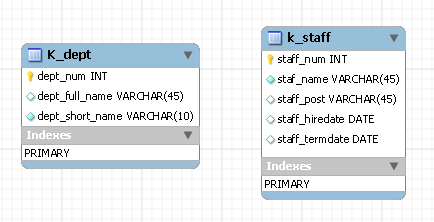 Обратите внимание, что при создании первичного ключа автоматически создается индекс по этому первичному ключу. Индекс представляет собой вспомогательную структуру, которая служит, прежде всего, для ускорения поиска и быстрого доступа к данным. Теперь свяжем эти таблицы. Сначала создадим связь «Работает» между Сотрудником (дочерняя таблица) и Отделом (родительская таблица), степень связи М:1. Для создания связей М:1 служит пиктограмма на панели инструментов Итак, щелкнем на пиктограмме, затем щелкнем на дочерней таблице Сотрудники, затем на родительской таблице Отделы 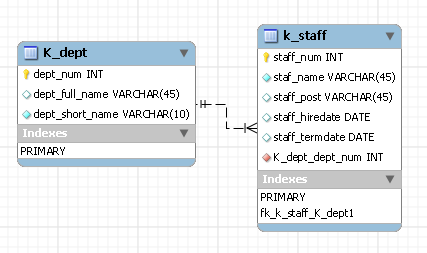 Обратите внимание, что при этом произошло. Между таблицами образовалась пунктирная линия; в сторону «к одному» она отмечена двумя черточками, в сторону «ко многим» - «куриной лапкой». Кроме того, в таблице Сотрудники образовался дополнительный столбец, которому автоматически присвоено имя k_dept_dept_num (т.е., имя родительской таблицы плюс имя первичного ключа родительской таблицы). А в группе Индексы создан индекс по внешнему ключу. Теперь добавим связь между этими же таблицами «Руководит» 1:1. Выберем пиктограмму 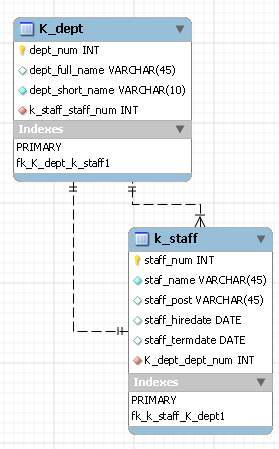 Чтобы 2 связи на картинке не «завязывались узлом», мы их разместили друг под другом. Обратите внимание, что в таблицу Отделы был автоматически добавлен столбец k_staff_staff_num, а также индекс по внешнему ключу. Создадим таблицу Предприятия: 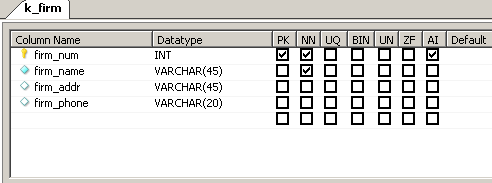 Создадим таблицу Договоры. У столбца Тип_договора зададим следующий формат: это буква из списка ‘A’, ‘B’, ‘C’. 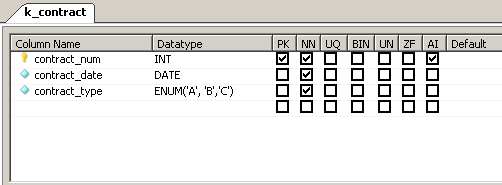 Свяжем Договоры с Сотрудниками и Предприятиями связями М:1. 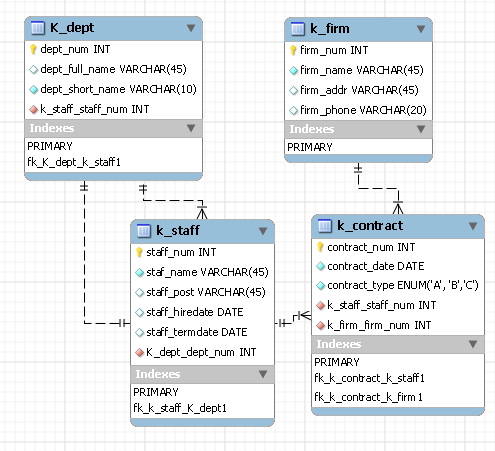 Затем создадим Счета и Платежи: П  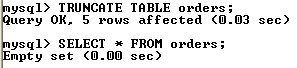 оскольку сущность Платеж была «слабой», у нее нет полноценного первичного ключа, и каждый платеж однозначно идентифицируется группой атрибутов (номер_счета, номер платежа). Отметим в качестве ключевого поля payment_num, а затем создадим идентифицирующую связь между Счетом и Платежом. Идентифицирующая связь создается с помощью пиктограммы оскольку сущность Платеж была «слабой», у нее нет полноценного первичного ключа, и каждый платеж однозначно идентифицируется группой атрибутов (номер_счета, номер платежа). Отметим в качестве ключевого поля payment_num, а затем создадим идентифицирующую связь между Счетом и Платежом. Идентифицирующая связь создается с помощью пиктограммы Далее создадим таблицу Прайс-лист со столбцами (номер_товара, название_товара, цена_товара и тип_товара). Между объектами Счет и Прайс-лист имеется связь «многие - ко многим». Для создания этой связи нужно использовать пиктограмму 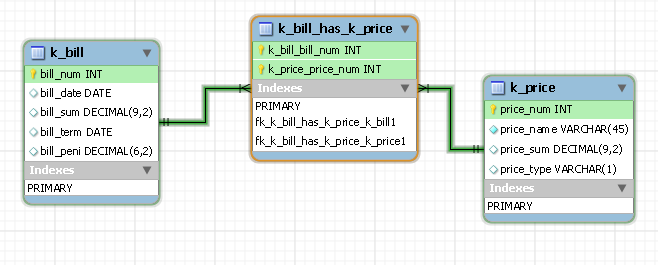 Для удобства переименуем эту таблицу в k_protokol (ПротоколСчета), добавим столбцы kolvo и price_sum. 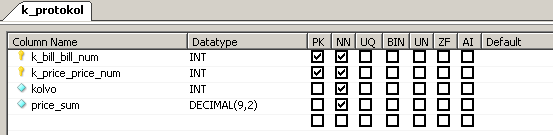 Теперь EER-диаграмма имеет такой вид: 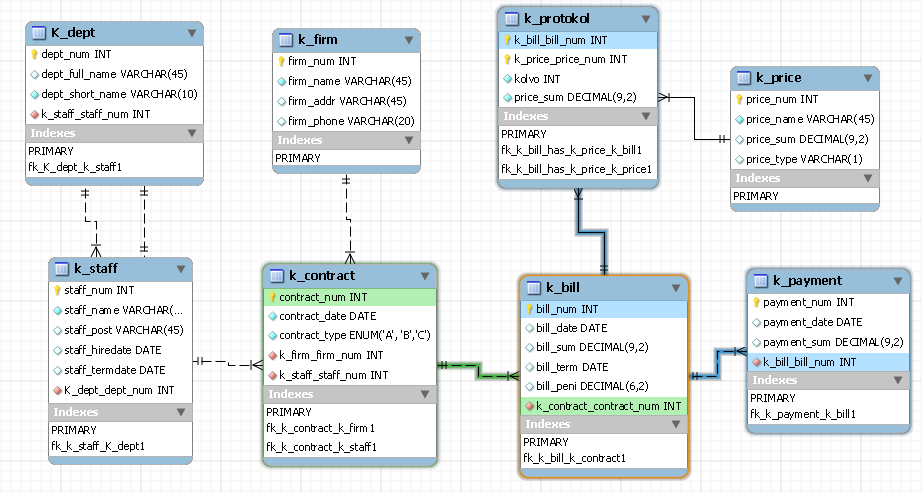 Задание. Создайте в MySQL WORKBENCH ER-диаграмму для своей задачи. Номер варианта соответствует номеру задачи. Институт. Таблицы: студенты, преподаватели, предметы, группы, кафедры, книги по предметам. Представление: по студенту найти книги, по предметам, которые он проходит. Роли: Студент — может просматривать, но не может вносить изменения; Преподаватель — может просматривать и вносить изменения в базу данных. Магазин. Таблицы: покупатели, продавцы, товары, покупки (связывает покупателей с товарами и продавцами, продавшими товар), товарные группы, отделы. Представление: по отделам найти покупателей. Роли: Покупатель — видит товары и свои покупки; Продавец: обладает всеми правами. Банк. Таблицы: клиенты, договора(между клиентом и операционистом, на конкретный тип вклада), типы вкладов, отделения банка, операционисты. Представление: найти клиентов, с которыми заключил договора выбранный операционист.. Роли: Клиент, Операционист. Библиотека. Таблицы: читательские билеты, книги, заказы книг (сопоставление книг и читательских билетов), авторы, жанры. Представление: определить любимые жанры выбранного читателя. Роли: Библиотекарь, Читатель. Сотовый оператор. Таблицы: клиенты, записи разговоров (записи о клиенте, времени разговора, тариф), счета клиентов, тарифы, области (где обслуживает оператор). Представление: вывести разговоры, сделанные в выбранной области. Роли: Клиент, Оператор. Агентство недвижимости. Таблицы: недвижимость, клиент, агенты, договор аренды, отделы агентов, цены аренды. Представление: сколько аренды платит выбранный клиент. Роли: Клиент, Агент. Школа. Таблицы: ученики, учителя, оценки, классы, предметы. Представление: по оценкам найти учеников. Роли: Ученики, Учителя. Автосервис. Таблицы: клиенты, машины, мастера. Роли: Клиент, Мастер. Железнодорожная касса. Таблицы: маршруты, поезда, билеты, клиенты, заказы. Представление: вывести заказы билетов по известному поезду. Роли: Кассир, Администратор — имеет полные права. Служба поддержки. Таблицы: объекты, сотрудники, заявки на выполнение работ, неполадки, расходные материалы. Представление: вывести расходные материалы, использованные на выбранном объекте. Роли: Администратор, Техник. Требования к оформлению отчета Титульный лист Название работы Тему, цель и задание к работе Снимки экрана (скриншоты) процесса разработки Снимок экрана завершенной базы данных Итоговый скрипт БД. Выводы (что узнали, где можно применить полученные знания) |
